WebDBtoolsへのログインには、以下の2つの方法があります。
[トップURL]画面からのログイン
“[トップURL]画面”に表示された[Symfoware WebDBtools]リンクをクリックすると、“図2.9 [ログイン]画面”が表示されます。“WebDBtoolsへのログイン”に進んでください。
[起動URL]画面からのログイン
ブラウザのURLにWebDBtoolsの起動URLを指定すると、“図2.8 [起動URL]画面”が表示されます。
図2.8 [起動URL]画面
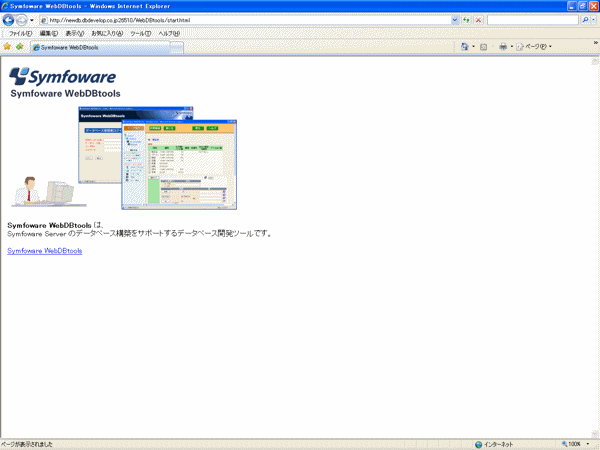
サーバのドメインを指定して、[起動URL]画面を表示する例を示します。
http://newdb.dbdevelop.co.jp:Webサーバのポート番号/WebDBtools/start.htmlURLの指定方法については、“2.5 トップURL画面の表示”を参照してください。
“図2.8 [起動URL]画面”に表示された[Symfoware WebDBtools]リンクをクリックすると、“図2.9 [ログイン]画面”が表示されます。“WebDBtoolsへのログイン”に進んでください。
“図2.9 [ログイン]画面”で設定項目を入力し、[ログイン]ボタンをクリックします。
図2.9 [ログイン]画面
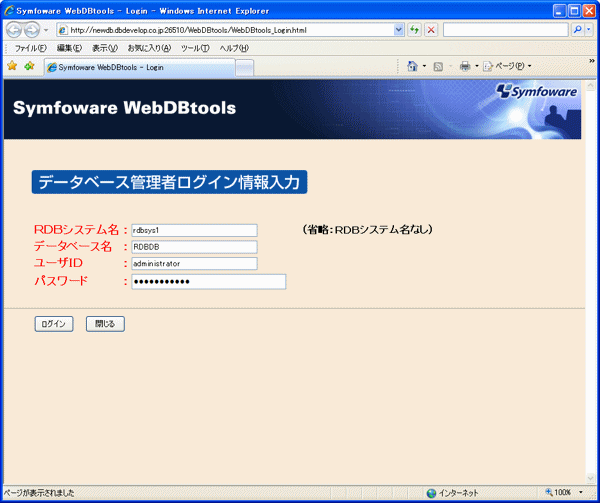
以下に、設定項目を説明します。
定義操作やデータ操作は、ログイン時に指定したデータベースのみを操作することができます。定義表示は、すべてのデータベースの定義を参照することができます。
新規にデータベースを作成する場合は、作成するデータベースの名前を指定します。ログイン後、[機能選択]画面で[定義操作]または[データ操作]を選択したとき、「データベース database name が存在しません」というメッセージが表示されますが、データベースを作成後、画面を更新すると、メッセージは消えます。
既存のデータベースを利用する場合は、定義操作やデータ操作を行うデータベース名を指定します。ログイン後、[機能選択]画面で[定義操作]または[データ操作]を選択したとき、「データベース database name が存在しません」というメッセージが表示された場合は、データベース名が誤っています。この場合は、定義表示を使用して、存在するデータベース名を確認してください。ログアウト後、正しいデータベース名を指定して再ログインしてください。
省略すると、RDBII_DICTIONARYになります。RDBII_DICTIONARYに対して可能な操作は、定義表示と、データ操作のデータ検索だけです。